
سيحافظ هذا البرنامج على تشغيل برامج التشغيل الخاصة بك ، وبالتالي يحميك من أخطاء الكمبيوتر الشائعة وفشل الأجهزة. تحقق من جميع برامج التشغيل الخاصة بك الآن في 3 خطوات سهلة:
- تنزيل DriverFix (ملف تنزيل تم التحقق منه).
- انقر ابدأ المسح للعثور على جميع السائقين الإشكاليين.
- انقر تحديث برامج التشغيل للحصول على إصدارات جديدة وتجنب أعطال النظام.
- تم تنزيل DriverFix بواسطة 0 القراء هذا الشهر.
لقد كان تقريبا أسبوع منذ أن أصدرت Microsoft أخيرًا تحديث الذكرى السنوية لمستخدمي Windows 10. جلب التحديث الكثير من الميزات والإضافات الجديدة الشيقة، تحدثنا عنها كثيرًا مؤخرًا ، ولكنها تسببت أيضًا في عدد كبير من المشكلات للمستخدمين الذين قاموا بتثبيتها أيضًا.
في هذه المقالة ، سنتحدث عن مشكلة واحدة لم ينتج عنها في الواقع تحديث الذكرى السنوية ، بل تمنعها من التثبيت. هذه المشكلة عبارة عن رسالة خطأ تفيد بأنه لا يمكن للأشخاص تنزيل تحديث الذكرى السنوية ، لأن شاشات العرض الخاصة بهم غير متوافقة. العديد من المستخدمين أبلغت عن هذه المشكلة في منتديات مجتمع Microsoft، لذلك نفترض أنه قد يكون هناك الكثير من الأشخاص الذين يعانون من هذه المشكلة
قد تكون هذه مشكلة خطيرة لبعض المستخدمين ، لأنهم غير قادرين على تثبيت آخر تحديث. لذا ، دعنا نرى ما الذي قد يتسبب بالفعل في حدوث هذه المشكلة ، وكيف يمكننا حلها.
أصبحت شاشتي غير متوافقة مع Windows 10 بعد تحديث الذكرى السنوية
الحل 1 - تحديث برامج التشغيل الخاصة بك
تتطلب شاشتك ، تمامًا مثل أي جهاز آخر في جهاز الكمبيوتر الخاص بك ، برنامج تشغيل يعمل بشكل صحيح. ما قد يمثل مشكلة في التحديثات الرئيسية لنظام التشغيل Windows 10 هو أن بعض برامج التشغيل غير متوافقة معها. يمكن أن تعمل برامج التشغيل أحيانًا بشكل صحيح في الإصدار الحالي من Windows 10 ، ولكن عندما يأتي التحديث الرئيسي ، في هذه الحالة تحديث الذكرى السنوية ، تحتاج برامج التشغيل أحيانًا إلى التحديث.
لذلك ، قبل محاولة التثبيت تحديث الذكرى السنوية، تأكد من أن جميع برامج التشغيل الخاصة بك متوافقة معها. إذا لم تكن متأكدًا من كيفية القيام بذلك ، فاتبع الإرشادات التالية:
- افتح البحث واكتب مدير الجهاز وافتح إدارة الأجهزة
- ابحث عن برنامج تشغيل جهاز العرض في قائمة الأجهزة
- انقر بزر الماوس الأيمن فوقه ، وانتقل إلى تحديث برنامج التشغيل ...

- إذا كان هناك تحديث لبرنامج التشغيل الخاص بك ، فسيتم تثبيته تلقائيًا
ومع ذلك ، إذا لم يكن هناك تحديث جديد لبرنامج التشغيل الحالي ، فمن المحتمل أن تكون شاشة العرض نفسها متوافقة مع تحديث الذكرى السنوية (ولكن للتأكد ، تحقق من متطلبات نظام Anniversary Update النظام) ، ولكن ربما يكون هناك بعض برامج التشغيل الأخرى التي تمنع تثبيت التحديث على الحاسوب. نوصي أيضًا باستخدام أداة جهة خارجية لتنزيل جميع برامج التشغيل القديمة تلقائيًا على جهاز الكمبيوتر الخاص بك.
 تعد برامج التشغيل ضرورية لجهاز الكمبيوتر الخاص بك وجميع البرامج التي تستخدمها يوميًا. إذا كنت ترغب في تجنب الأعطال أو التجمد أو الأخطاء أو التأخر أو أي مشاكل أخرى ، فستحتاج إلى تحديثها باستمرار.البحث المستمر عن تحديثات برنامج التشغيل يستغرق وقتًا طويلاً. لحسن الحظ ، يمكنك استخدام حل تلقائي يبحث بأمان عن التحديثات الجديدة ويطبقها بسهولة ، ولهذا نوصي بشدة دريفكس.اتبع هذه الخطوات السهلة لتحديث برامج التشغيل الخاصة بك بأمان:
تعد برامج التشغيل ضرورية لجهاز الكمبيوتر الخاص بك وجميع البرامج التي تستخدمها يوميًا. إذا كنت ترغب في تجنب الأعطال أو التجمد أو الأخطاء أو التأخر أو أي مشاكل أخرى ، فستحتاج إلى تحديثها باستمرار.البحث المستمر عن تحديثات برنامج التشغيل يستغرق وقتًا طويلاً. لحسن الحظ ، يمكنك استخدام حل تلقائي يبحث بأمان عن التحديثات الجديدة ويطبقها بسهولة ، ولهذا نوصي بشدة دريفكس.اتبع هذه الخطوات السهلة لتحديث برامج التشغيل الخاصة بك بأمان:
- قم بتنزيل DriverFix وتثبيته.
- بدء تطبيق.
- انتظر حتى يكتشف DriverFix جميع برامج التشغيل المعيبة.
- سيعرض لك البرنامج الآن جميع برامج التشغيل التي بها مشكلات ، وتحتاج فقط إلى تحديد برامج التشغيل التي ترغب في إصلاحها.
- انتظر حتى يقوم DriverFix بتنزيل أحدث برامج التشغيل وتثبيتها.
- إعادة تشغيل جهاز الكمبيوتر الخاص بك حتى تدخل التغييرات حيز التنفيذ.

دريفكس
لن تخلق برامج التشغيل أي مشاكل بعد الآن إذا قمت بتنزيل هذا البرنامج القوي واستخدامه اليوم.
زيارة الموقع
إخلاء المسؤولية: يحتاج هذا البرنامج إلى الترقية من الإصدار المجاني لأداء بعض الإجراءات المحددة.
الحل 2 - إلغاء تثبيت برامج تشغيل المرآة
هناك احتمال كبير أن يقوم بعض برامج التشغيل ، التي لا تتعلق مباشرة بشاشتك ، بمنع تثبيت تحديث الذكرى السنوية بالفعل. في معظم الحالات ، تكون برامج التشغيل هذه مرآة أو برامج تشغيل وحدة تحكم عن بعد. بعض برامج التشغيل هذه هي Cyberlink Mirror و LogMeIn Mirror و "Mirage Driver" والمزيد.
لذا ، حاول إلغاء تثبيت أي برنامج تشغيل تشك أنه قد يكون من هذا النوع ، ويجب أن تكون قادرًا على تثبيت تحديث الذكرى السنوية دون أي مشاكل. إذا لم تكن متأكدًا من كيفية القيام بذلك ، فقم بما يلي:
- افتح البحث واكتب مدير الجهاز وافتح إدارة الأجهزة
- ابحث عن برنامج تشغيل مريب في قائمة الأجهزة
- انقر بزر الماوس الأيمن فوقه وانتقل إلى إلغاء التثبيت
- أعد تشغيل الكمبيوتر بمجرد إلغاء تثبيت برنامج التشغيل الخاص بك
بمجرد إلغاء تثبيت برنامج تشغيل نسخة متطابقة ، حاول تثبيت تحديث الذكرى السنوية مرة أخرى ، ولن تواجهك أية مشكلات. هذا في الواقع حل أكد معظم الأشخاص أنه يعمل ، لذا فمن المحتمل جدًا أنه سيعمل من أجلك أيضًا.
الحل 3 - قم بتثبيت التحديث يدويًا
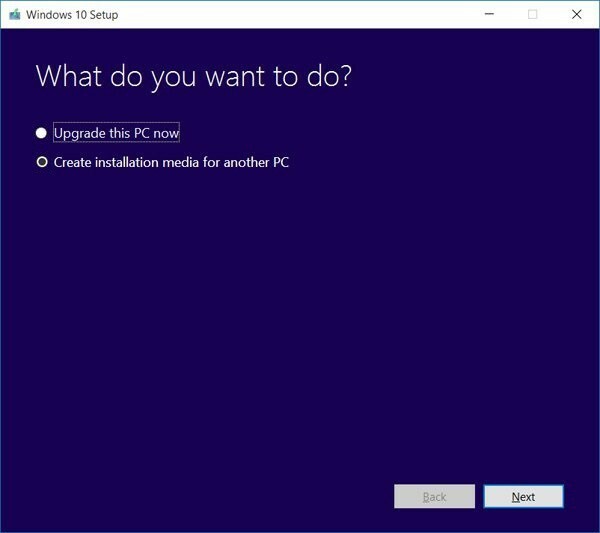
إذا لم ينجح أي شيء مما سبق ، فيمكنك دائمًا محاولة تثبيت تحديث الذكرى السنوية يدويًا ، وليس عبر Windows Update. يمكن أن يؤدي تثبيت التحديث يدويًا إلى حل الكثير من المشكلات ، لأنه يتم التعامل معه على أنه تثبيت نظيف ، ولا يتضمن عملية التحديث. حيث ملفات ISO لتحديث الذكرى السنوية لنظام Windows 10 متوفرة الآن ، يمكنك بسهولة إنشاء وسائط قابلة للتمهيد وإجراء تثبيت نظيف على أي جهاز كمبيوتر.
إذا كنت لا تعرف كيفية إنشاء وسائط قابلة للتمهيد باستخدام تحديث الذكرى السنوية ، وإجراء تثبيت نظيف ، فتحقق هذا المقال.
يجب أن يكون هذا كل شيء ، فمن المحتمل أن يؤدي تنفيذ واحد على الأقل من هذه الحلول إلى حل المشكلة. ولكن مرة أخرى ، ربما يكون الحل الثاني هو الخيار الأفضل ، لأنه كان مفيدًا لمعظم الناس.
في حال كان لديك أي تعليقات أو أسئلة أو اقتراحات ، يرجى إعلامنا في التعليقات أدناه. أيضًا ، لا تنس إخبارنا إذا كان أي من هذه الحلول قد أدى بالفعل إلى حل مشكلة تثبيت تحديث الذكرى السنوية لك.
القصص ذات الصلة التي تحتاج إلى التحقق منها:
- ما زلت لم تقم بالترقية إلى Windows 10؟ إليك عمل جديد
- تحديث الذكرى السنوية لـ Windows 10 يحذف أقسام Linux؟
- لا يزال وميض الشاشة موجودًا في نظام التشغيل Windows 10 بعد تحديث الذكرى السنوية
- تخلص من ملفات تثبيت تحديث الذكرى السنوية المتبقية وقم بتحرير 26 جيجابايت
- قم بإنشاء USB Stick قابل للتمهيد مع Windows 10 Anniversary Update


